一.mock接口返回数据流程
定位目标接口
在Whistle的Network面板中找到需要Mock的接口,右键点击请求信息,选择COPY -> URL复制完整URL,确保URL路径精确到具体接口。
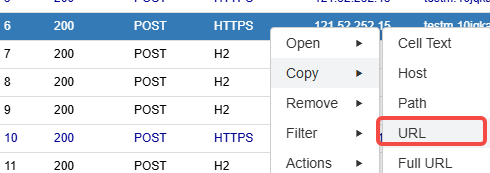
准备Mock数据
- 点击对应接口,在右侧面板切换到
response标签页,点击body查看原始返回内容 - 进入Whistle的
Values管理页面,创建新文件- 建议文件名与接口关联(如
api-data-mock.json) - 文件格式根据接口类型选择(JSON数据推荐使用
.json后缀)
- 建议文件名与接口关联(如
- 将原始返回内容粘贴到新文件中,按需修改数据字段
- 支持修改静态值、添加测试数据、调整结构
- 特别注意保留数据原有格式和关键字段
配置基础Mock规则
https://example.com/api/data file://mockData.json
- 左侧为目标接口 URL(支持通配符)
- 右侧指向 Values 中创建的 Mock 文件
- 保存规则后立即生效
二.处理流式 JSON 数据的特殊要求
问题分析
按上述步骤设置mock数据后,查看接口返回内容,body已经成功变成设置的值,但是页面无法正常加载出来,仔细研究发现是响应头的问题,流式json数据对应的头部是
content-type:text/event-stream;charset=UTF-8
但是直接mock返回的数据对应的头部是
content-type:text/plain;charset=UTF-8
解决方案:增加自定义响应头
明确问题所在后,只需要再增加头部配置即可,values新建个文件(如contentHeader.json),存储相应头部信息(根据实际修改)
{"server": "whistle","content-type": "text/event-stream; charset=utf-8","content-length": 13316,"access-control-allow-credentials": true,"access-control-allow-origin": "xxx"
}
然后在rules中增加规则
https://example.com/api/data resHeaders://{contenHeader.json}
再次触发接口,就可以正常返回并记载流式json数据了。
最终配置
# 设置响应头
https://example.com/api/data resHeaders://{contenHeader.json}
# 设置mock数据
https://example.com/api/data file://{mockData.json}
注意:如果rules中还有重定向接口url的规则,一定要将需要mock数据的接口的规则放在最前面,否则会被覆盖无法生效
)


)




![leetcode:674. 最长连续递增序列[动归]](http://pic.xiahunao.cn/leetcode:674. 最长连续递增序列[动归])







)


